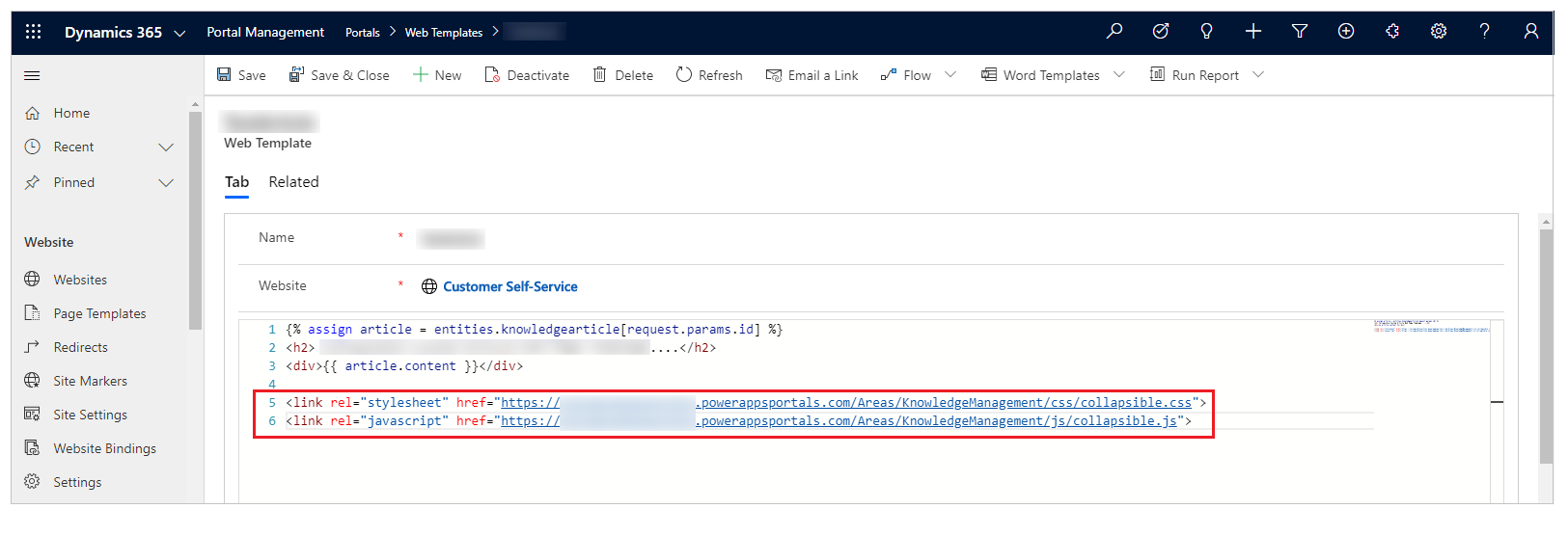Konfigurace a správa kategorií pro články znalostí
Tato část umožňuje pochopit, jak vytvořit nové kategorie pro články znalostní databáze a přidružit článek. Naučíte se také, jak povolit hodnocení pro článek znalostní databáze.
Vytvoření nové kategorie článku znalostní báze
Přihlaste se ke službě Power Pages.
Přejděte na Nastavení>Správa služeb.
V sekci Správa znalostní báze klikněte na položku Kategorie.
Vyberte Nové.
Zadejte název a popis kategorie.
Zvolte nadřazenou kategorii. Pokud chcete, aby šlo o kategorii nejvyšší úrovně, ponechejte toto pole prázdné.
Přidružení kategorie k článku znalostní báze
V centru služeb zákazníkům přejděte do části Služby>Články znalostní báze.
Otevřete článek znalostní báze.
Na panelu příkazů vyberte tlačítko Přidružit kategorii. Zobrazí se okno Přidružit kategorii.
V poli Vyberte kategorii pro přidružení vyberte kategorii, kterou chcete přidružit k článku. Poté vyberte Přidružit.
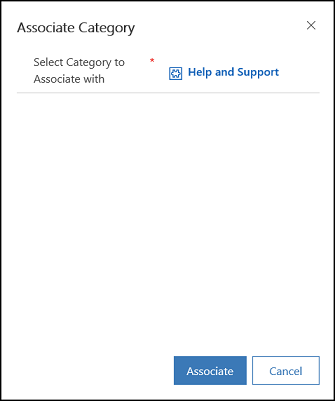
Poznámka:
Do článku znalostní databáze můžete také přidat související články, souvisejících produktů a klíčová slova. Další informace o správě článků znalostní databáze naleznete v tématu Vytvořit a spravovat články znalostní databáze.
Odebrání kategorie z článku
V centru služeb zákazníkům otevřete článek znalostní databáze, z něhož chcete odebrat kategorii.
Na kartě Souhrn v části Související informace vyberte Související kategorie.
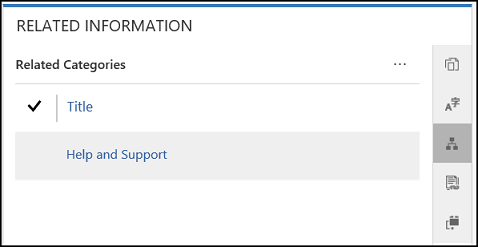
Vyberte kategorii, kterou chcete odebrat.
V části další příkazy vyberte Odebrat.
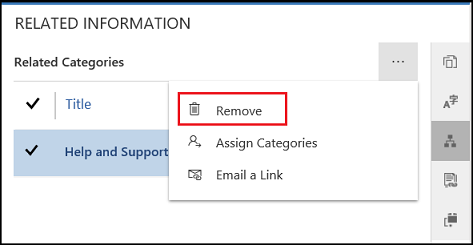
Odstranění kategorie znalostní báze
Přihlaste se ke službě Power Pages.
Přejděte na Nastavení>Správa služeb.
V sekci Správa znalostní báze klikněte na položku Kategorie.
Vyberte kategorii ze zobrazení seznamu a klikněte na tlačítko Odstranit na panelu příkazů.
Poznámka:
Články znalostní báze přidružené ke kategorii budou po odstranění kategorie odděleny.
Povolení hodnocení pro článek znalostní databáze
Přihlaste se k webu a přejděte na článek znalostní databáze.
Článek z vloženého editoru upravte.
Na kartě Možnosti vyberte Povolit hodnocení.
Sbalení a rozbalení sekcí
Můžete přidat sekce, které lze rozbalit a sbalit přidáním sbalitelné sekce za použití sbalitelného příkazového tlačítka:
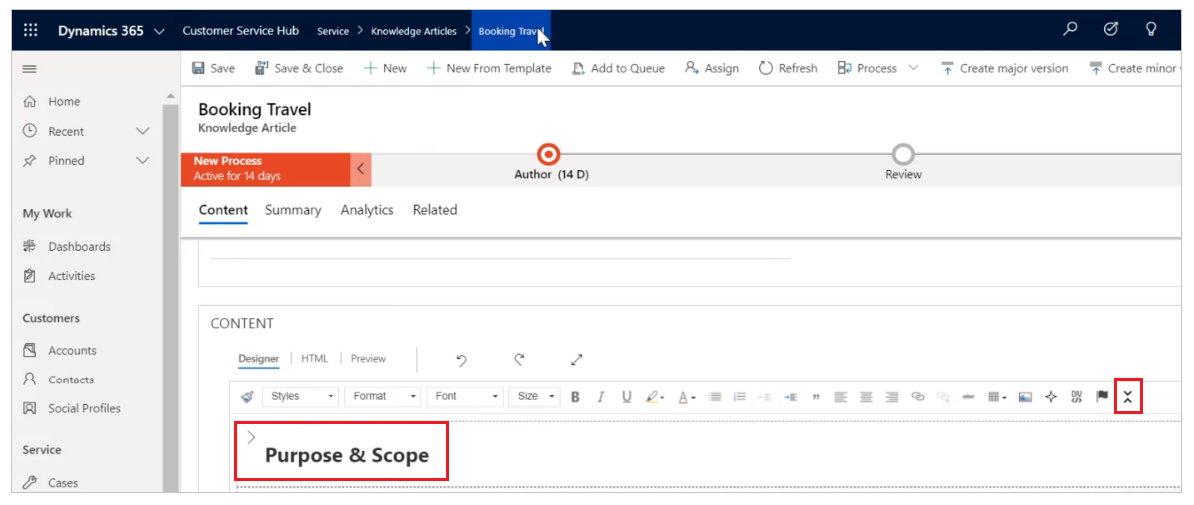
Následující příklad můžete vidět s rozbalenou jednou sekcí a zbytkem ve sbalených pozicích:
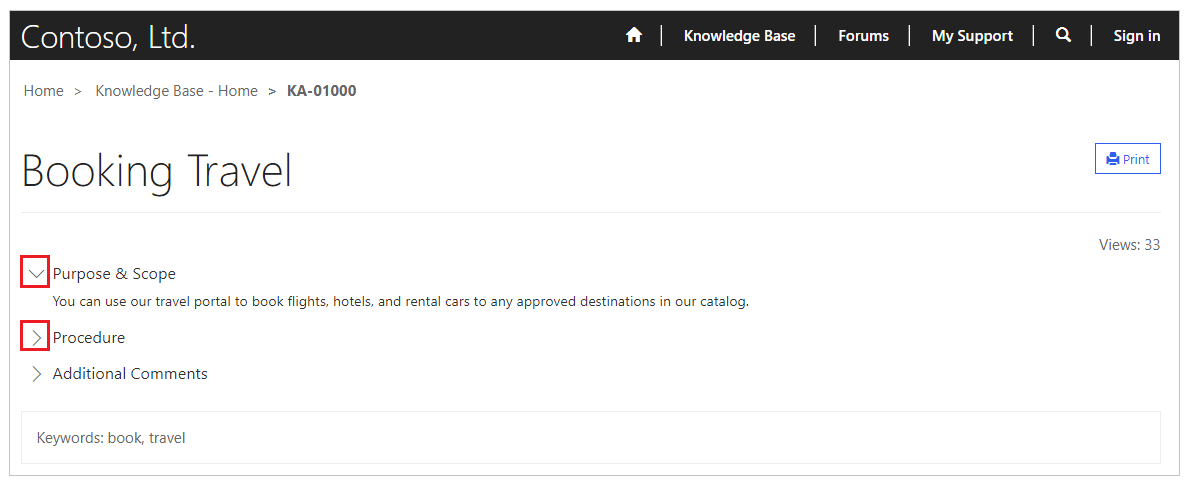
Při použití sbalitelných sekcí platí následující:
- Výchozí stav sbalitelné sekce je sbalen.
- Stávající webová stránka a webové šablony mohou pracovat se sbalitelnými sekcemi bez dalších změn.
- Pokud vyberete Vytisknout, stav sekcí z aktuálního výběru přetrvává pro náhled tisku.
- Když jsou sbalitelné sekce přidány do vašich článků, mají další funkci JS a styl CSS styl pro tlačítko rozbalení/sbalení.
Přizpůsobení chování rozbalení a sbalení
Můžete přizpůsobit výchozí soubory CSS a JS a vytvořit další přizpůsobení. Výchozí název souboru CSS je collapsible.css a název souboru JavaScript je collapsible.js.
Následující příklad ukazuje webovou šablonu používající výchozí soubory JavaScriptu a CSS. Aktualizujte název souboru a umístění webové šablony do svých přizpůsobených souborů JavaScript a CSS: